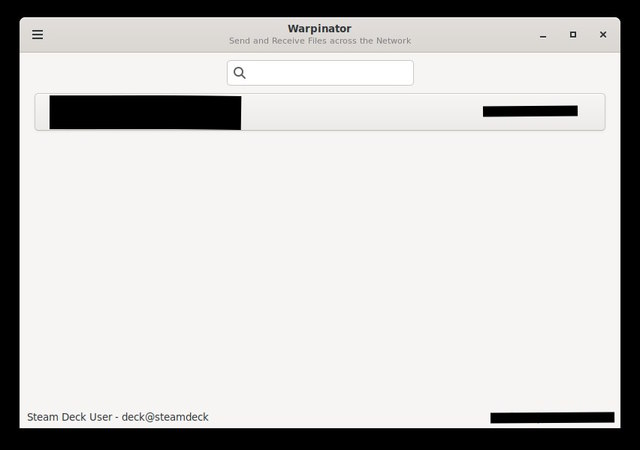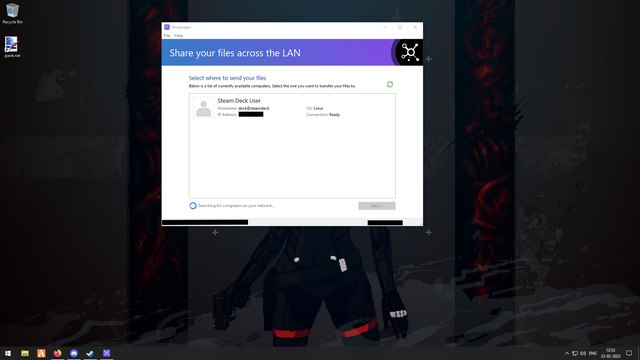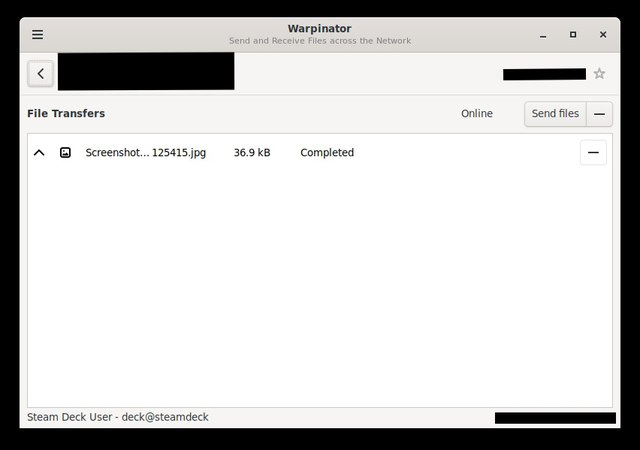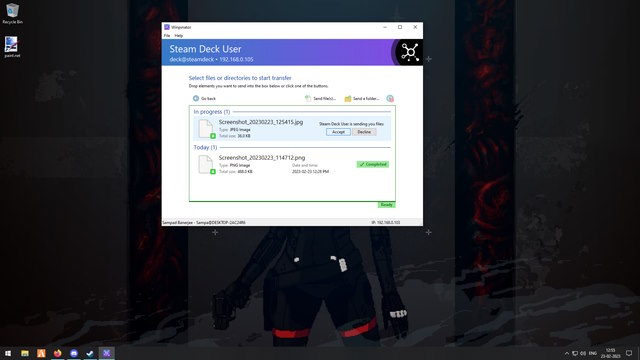Wenn Sie Steam Deck-Spiele wie Elden Ring oder Hi-Fi Rush spielen, verspüren Sie möglicherweise oft den Drang, einen Screenshot auf Ihrer Handheld-Konsole zu machen. Ich meine, wer möchte nicht seinen Erfolg im Spiel dokumentieren, genießen und vor seinen Freunden damit prahlen? Zum Glück macht es Steam Deck ganz einfach, einen Screenshot zu machen, sodass Sie Ihre Lieblingsmomente im Spiel oder Ihre Adrenalin-Action mit einem Klick auf eine Tastenkombination speichern können. Und in dieser Anleitung zeigen wir Ihnen, wie Sie ganz einfach einen Screenshot auf Steam Deck erstellen und ihn mit Ihren Freunden teilen. Das heißt, schalten Sie Ihr Steam Deck ein und lesen Sie weiter.
In diesem Artikel erklären wir Ihnen, wie Sie Screenshots sowohl im Spiel als auch im Desktop-Modus auf Ihrem Steam Deck erstellen können. Anschließend zeigen wir Ihnen die Schritte zum Hochladen und Teilen dieser Screenshots mit Freunden und anderen Steam Deck-Benutzern.
So machen Sie Screenshots auf Steam Deck
Machen Sie einen Screenshot im Spiel
Wenn Sie Ihre Lieblingsmomente in einem Spiel festhalten möchten, ist dies mit Steam Deck ganz einfach. Um während des Spielens Screenshots zu machen, führen Sie die folgenden Schritte aus:
1. Erstens, Drücken Sie die Dampftaste auf der linken Seite des Bildschirms. Suchen Sie dann und Drücken Sie die R1-Taste auf dem Steam Deck. Durch gleichzeitiges Drücken beider Tasten wird sofort ein Bild des Spiels aufgenommen und als privates Bild in der Screenshot-Bibliothek gespeichert.

2. Das Steam-Deck zeigt eine Popup-Benachrichtigung „Screenshot erstellt“ an in der unteren rechten Ecke des Bildschirms, um zu bestätigen, dass Sie einen Screenshot aufgenommen haben.
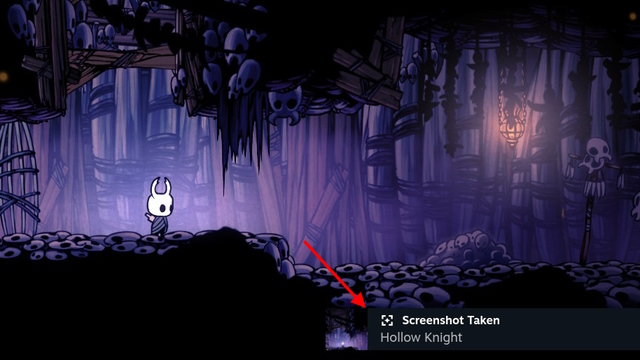
Die gleiche Methode gilt, wenn Sie irgendwo in SteamOS einen Screenshot machen möchten. Drücken Sie die Steam-Taste zusammen mit R1 und das System erstellt sofort einen Screenshot. Später in diesem Artikel erfahren Sie, wie Sie Screenshots hochladen und mit Freunden teilen.
Machen Sie einen Screenshot im Desktop-Modus
Während das Erstellen von Screenshots in SteamOS oder im Spiel einfach ist, gilt dies nicht für den Desktop-Modus. Sie müssen eine Drittanbieter-App namens „Spectacle“ verwenden, die auf Steam Deck vorinstalliert ist. Befolgen Sie die nachstehenden Schritte, um zu erfahren, wie Sie es verwenden.
- Starten Sie zunächst Steam Deck im Desktop-Modus, indem Sie die hier verlinkte Anleitung verwenden. Klicken Sie dann in der Taskleiste auf die Schaltfläche „Application Launcher“ (Steam Deck), um das Menü aufzurufen.
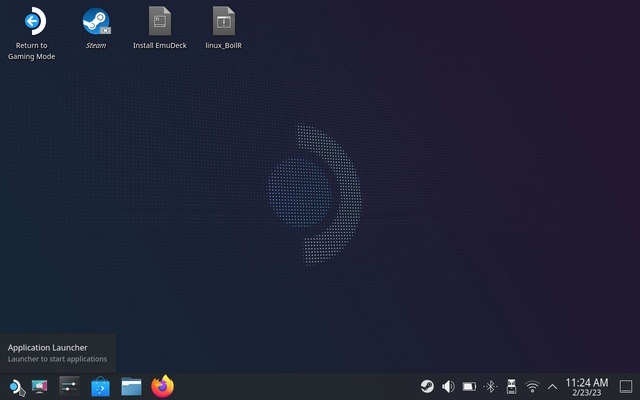
- Bewegen Sie hier Ihren Mauszeiger mit dem rechten Trackpad über die Kategorie „Dienstprogramme“. Im rechten Bereich finden Sie „Schauspiel„, eine Open-Source-Screenshot-App, die auf Steam Deck vorinstalliert ist und es Benutzern ermöglicht, Screenshots im Desktop-Modus zu machen. Klicken Sie, um die App zu öffnen. Befolgen Sie diese Anleitung, wenn Sie nicht wissen, wie man mit der linken oder rechten Maustaste auf Steam Deck klickt.
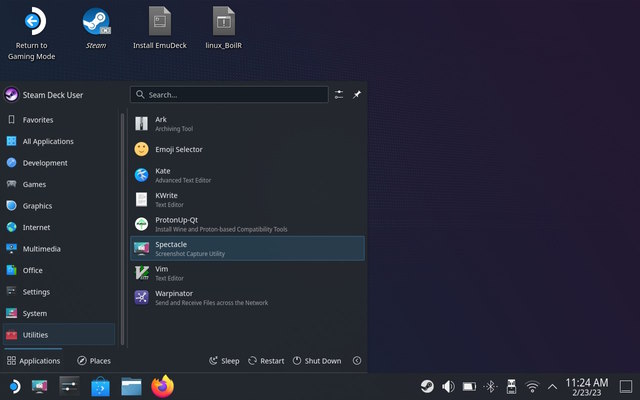
- Wie jede andere Screenshot-App können Sie mit Spectacle den gesamten Bildschirm, ein aktives Fenster, einen bestimmten Bereich und mehr erfassen. Sie können hier auch Tastenkombinationen über die Option „Konfigurieren“ zuweisen, um das Erstellen von Screenshots auf Steam Deck zu erleichtern.
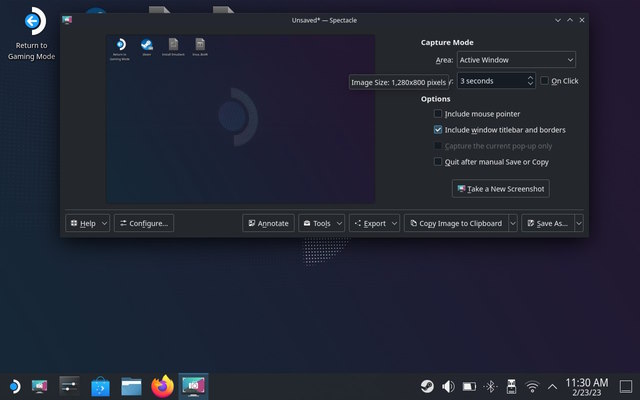
Erfassen Sie hochauflösende Screenshots auf Steam Deck
Standardmäßig erfasst Steam keine hochauflösenden Screenshots und diese sind leicht komprimiert. Dies geschieht wahrscheinlich, um Platz auf dem Handheld zu sparen, da dieser nur über begrenzten Speicherplatz verfügt. Um sicherzustellen, dass Ihr Steam Deck verlustfreie Screenshots erstellt, befolgen Sie die folgenden Schritte:
- Gehen Sie in den Desktop-Modus und öffnen Sie die Steam-App über das Symbol auf dem Desktop.
- Klicken Sie nach dem Öffnen auf die Option „Steam“ in der oberen linken Ecke und wählen Sie „Einstellungen“ aus dem Dropdown-Menü. Dadurch wird das Einstellungsfenster geöffnet.
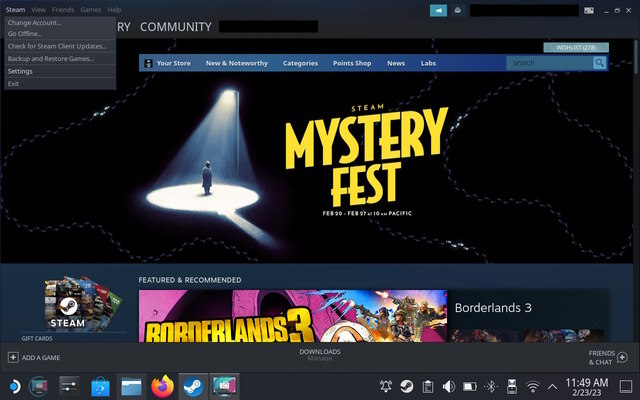
- Gehen Sie in der linken Seitenleiste zu den „In-Game“-Einstellungen. Aktivieren Sie hier die Option „Speichern Sie eine unkomprimierte Kopie”Häkchen für aufgenommene Screenshots.
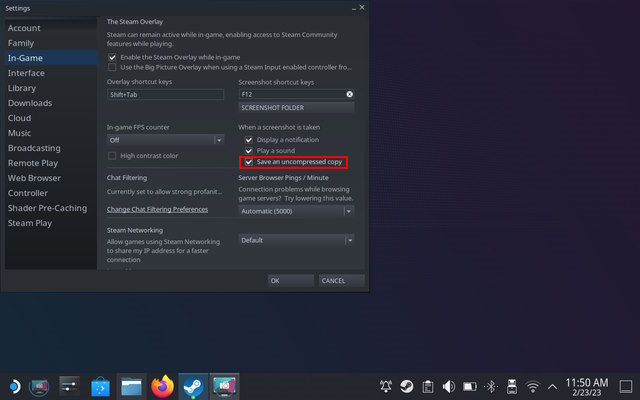
- Steam erstellt nun hochauflösende Screenshots auf Ihrer Konsole. Bei Spectacle hingegen können Sie die Screenshot-Qualität unter der Option „Konfigurieren“ anpassen. Stellen Sie den Schieberegler auf den gewünschten Komprimierungsprozentsatz ein.
Wo befinden sich Screenshots auf Steam Deck?
Ein Benutzer möchte möglicherweise den Screenshot finden, den er in SteamOS oder im Spiel aufgenommen hat, ohne ihn öffentlich zu teilen. Es gibt zwei Möglichkeiten, alle Screenshots zu finden, die Sie auf dem Steam Deck aufnehmen. Wir werden beide hier näher untersuchen:
Die einfachste Methode, die Screenshots von Ihrem Steam Deck zu finden und zu teilen, ist natürlich SteamOS. Sie müssen lediglich zum Medienbereich gehen und unseren Anweisungen folgen:
- Drücken Sie zunächst die Taste „Dampf“, um auf das Menü zuzugreifen. Navigieren Sie hier zu Bibliothek „Medien“..
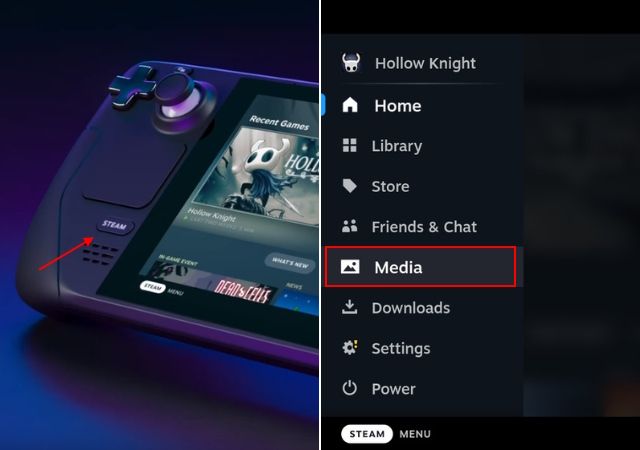
- Du wirst Finde alle Screenshots hier auf dem Handheld aufgenommen. Sie können hier wählen, ob Sie öffentliche, private oder alle Screenshots anzeigen möchten.
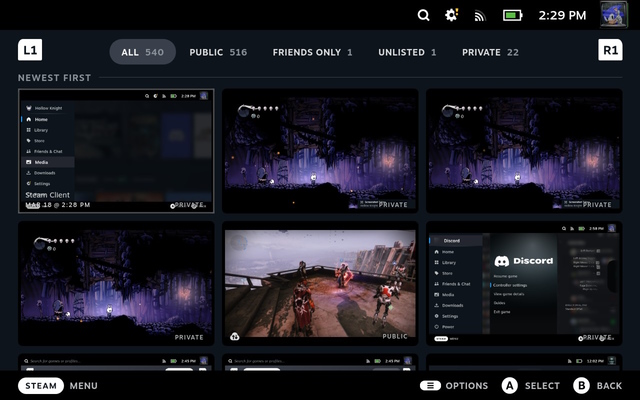
- Auf dem Steam Deck aufgenommene Screenshots sind standardmäßig privat, Sie können jedoch die Datenschutzeinstellungen anpassen und das Bild auf Steam teilen. Wählen Sie einfach ein Bild mit der A-Taste aus und drücken Sie die „Option“-Taste auf dem Steam Deck.

- Wählen Sie im angezeigten Popup-Menü „Screenshot hochladen“ die entsprechenden Datenschutzeinstellungen aus und klicken Sie auf „Bestätigen”, um das Bild auf Steam hochzuladen und von Ihrem Desktop aus darauf zuzugreifen (wie unten erläutert).
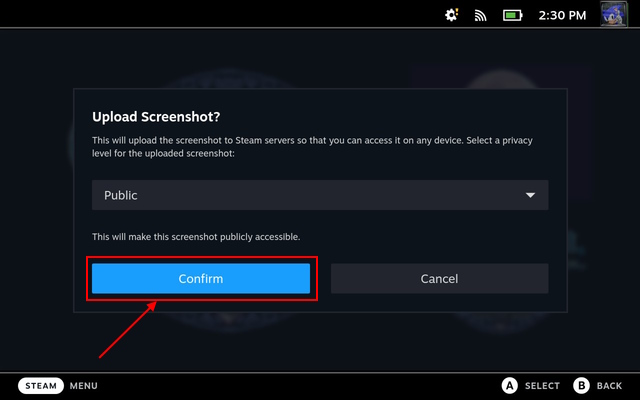
Alternativ können Sie im Steam Deck in den Desktop-Modus gehen, um alle Screenshots zu finden. Wir zeigen Ihnen nicht nur, wie Sie über die Steam-App darauf zugreifen, sondern auch den Datei-Explorer. Befolgen Sie die folgenden Schritte:
- Öffnen Sie Steam und klicken Sie in der oberen Menüleiste auf die Option „Ansicht“. Wählen Sie hier „Screenshots”-Option.
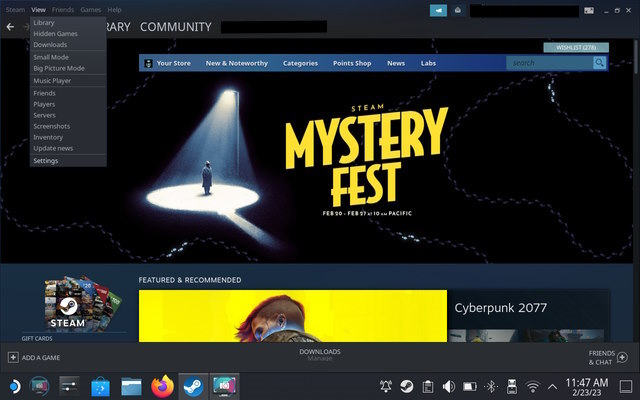
- Im Fenster „Screenshots“ können Sie alle vorhandenen Screenshots sehen, die auf Ihrem Steam Deck aufgenommen wurden. Außerdem werden sie entsprechend kategorisiert. Wenn Sie wissen möchten, wo sich Screenshots auf Ihrem System befinden, wählen Sie das Spiel aus dem Dropdown-Menü aus und Klicken Sie auf die Option „Auf Datenträger anzeigen“. ganz unten.
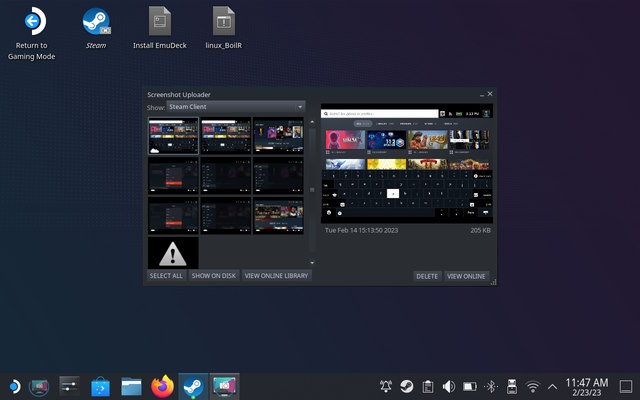
- Dadurch wird der Dolphin-Datei-Explorer geöffnet und zeigt den tatsächlichen Ort an, an dem Steam die Screenshots speichert vor Ort. Von hier aus können Sie die Screenshots ganz einfach teilen. Wir haben hier auch den Pfad für den Screenshots-Ordner auf Steam Deck erwähnt:
Startseite > .local > teilen > Steam > Benutzerdaten > [Your Steam ID] >760 > Fernbedienung > [GAME ID] > Screenshots
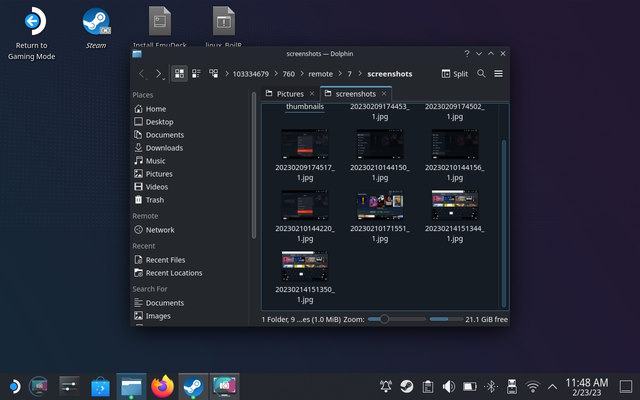
Im Fall von Spectacle speichert die Software Screenshots standardmäßig im Bilderordner. Gehen Sie daher im Dolphin-Datei-Explorer zu „Bilder“, um Screenshots im Desktop-Modus zu finden.
So teilen Sie Steam Deck-Screenshots auf dem PC
Derzeit bietet Steam Deck keine integrierte Option für Benutzer, Dateien von der Konsole auf ihren PC zu übertragen. Während die lokale Spielübertragung erst kürzlich eingeführt wurde und sich derzeit in der Betaphase befindet, erfordert das Teilen von Screenshots einige zusätzliche Arbeit seitens des Benutzers. Es gibt zwei einfache Möglichkeiten, Screenshots über Ihr Steam Deck zu teilen:
Methode Nr. 1: Per E-Mail teilen
Fast jeder in diesem Artikel enthaltene Screenshot wurde per E-Mail geteilt. Auch wenn der Vorgang umständlich klingt, ist er praktisch, da es sich bei Steam Deck um einen Linux-PC handelt. Um die Screenshots zu teilen, gehen Sie folgendermaßen vor:
- Öffnen Sie Ihren gewünschten Browser auf Steam Deck und melden Sie sich mit Ihrer E-Mail-ID und Ihrem Passwort bei einem E-Mail-Dienst an. In diesem Tutorial verwenden wir Gmail.
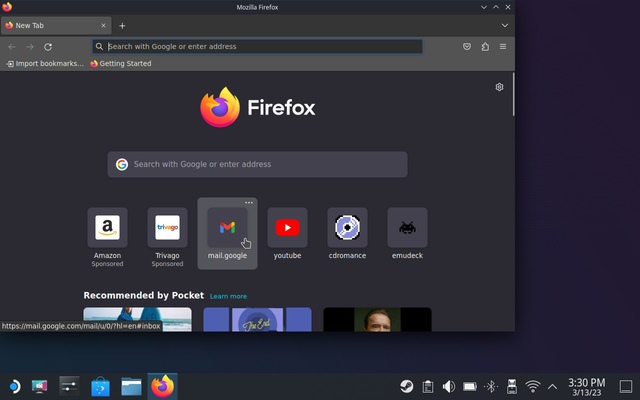
- Verfassen Sie dann eine E-Mail und Fügen Sie alle erforderlichen Screenshots bei aus dem Dolphin-Datei-Explorer auf Ihrem Steam Deck. Wenn Sie fertig sind, klicken Sie auf die Schaltfläche „Senden“. Gehen Sie nun zu Ihrem PC und laden Sie die empfangenen Bilder herunter.
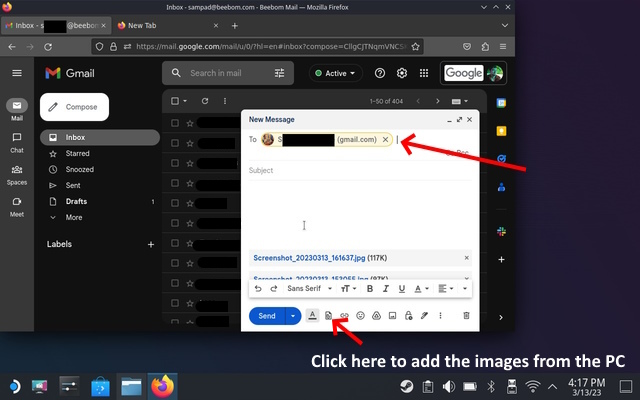
Methode Nr. 2: Teilen mit Warpinator
Die zweite Methode, Bilder von Steam Deck an OC zu senden, ist die praktischste. Warpinator ist eine lokale Dateiübertragungssoftware, die es Benutzern ermöglicht, Dateien im lokalen Netzwerk zu übertragen. Führen Sie für diese Methode die folgenden Schritte aus:
- Erste, Laden Sie Warpinator herunter auf deinem Steam Deck. Öffnen Sie dazu Discover (App Store) über die Taskleiste und suchen Sie nach Warpinator. Klicken Sie in den Suchergebnissen auf die Schaltfläche „Installieren“.
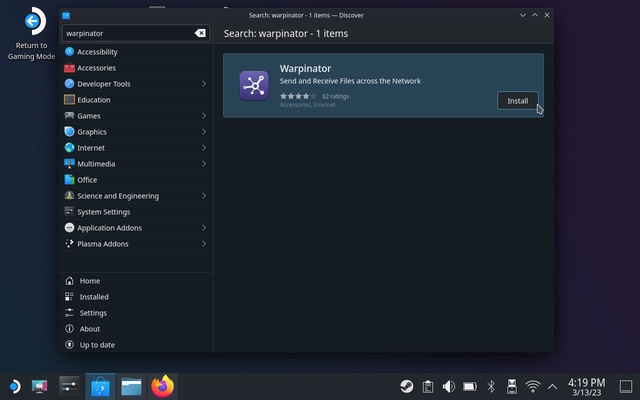
- Gehen Sie jetzt zu Ihrem Desktop-PC und laden Sie Warpinator herunter. Wenn Sie ein Windows-Benutzer sind, klicken Sie auf diesen Link um die Software herunterzuladen. Öffnen Sie nach der Installation die Software.
Notiz:
Stellen Sie sicher, dass Ihr Steam Deck und Ihr Desktop-PC mit demselben Netzwerk verbunden sind, um diese Screenshots erfolgreich zu übertragen. Da Warpinator eine lokale Dateiübertragungssoftware ist, funktioniert diese Methode nicht, wenn sich beide Systeme nicht im selben Netzwerk befinden.
- Befinden sich beide Geräte im selben Netzwerk, zeigt die App beide an und ermöglicht Ihnen den Verbindungsaufbau. Verbinden Sie Ihren PC mit dem Steam Deck.
- Sobald die Verbindung hergestellt ist, klicken Sie auf „Dateien senden”-Option zum Durchsuchen von Screenshots auf Ihrem Steam Deck und zum Senden an den Ziel-PC. Akzeptieren Sie auf dem Desktop-PC die eingehenden Dateien.
- Sie haben nun erfolgreich Screenshots von Steam Deck auf Ihr System übertragen. Um die Screenshots anzuzeigen, gehen Sie zu Dokumente und öffnen Sie den Warpinator-Ordner.
Das ist so ziemlich alles, was Sie wissen müssen, um einen Screenshot auf Steam Deck zu erstellen. Das Aufnehmen eines Screenshots auf Steam Deck ist einfach und unkompliziert. Im Desktop-Modus müssen Sie jedoch einige Hürden überwinden. Wir haben auch angegeben, wo Screenshots auf Steam Deck gespeichert werden, sowie zwei verschiedene Methoden, um sie mit sich selbst, Ihren Freunden und anderen Steam-Benutzern zu teilen. Also, welche Spiele spielst du gerade und hast vor, coole In-Game-Momente zu fotografieren? Lass es uns unten in den Kommentaren wissen.